시스템 관리자가 작업 관리자를 비활성화한 경우 수행할 작업
- 王林원래의
- 2020-12-14 15:40:319389검색
시스템 관리자가 작업 관리자를 비활성화한 문제에 대한 해결 방법: 1. 로컬 그룹 정책 편집기를 엽니다. 2. 사용자 구성, 관리 템플릿 및 시스템을 차례로 엽니다. 3. [작업 관리자 삭제]를 두 번 클릭합니다. [ 구성되지 않음]을 체크한 후 [확인]을 클릭하세요.

이 글의 환경: windows10 시스템, thinkpad t480.
(관련 권장 사항: windows 시스템)
구체적인 단계는 다음과 같습니다.
1 컴퓨터에서 win+R 키를 눌러 실행을 열고 "gpedit.msc"를 입력합니다.
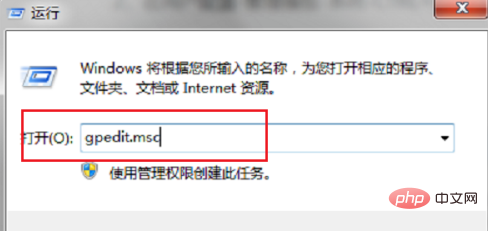
2 . 확인을 클릭한 후 로컬 그룹 정책 편집기로 이동하여 "사용자 구성->관리 템플릿->시스템->CTRL+ALT+DELE"를 클릭하고 오른쪽의 "작업 관리자 삭제"를 선택하세요
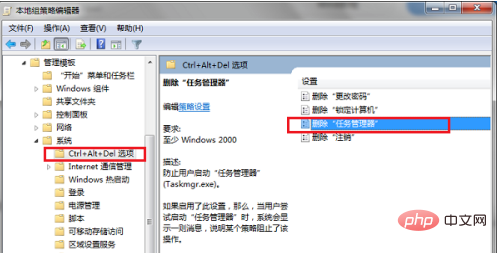
3. 두 번 클릭하여 "작업 관리자 제거"를 "구성되지 않음"으로 변경하고 확인을 클릭하여 문제를 해결합니다.
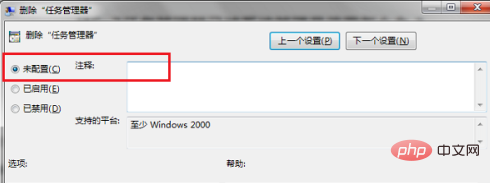
위 내용은 시스템 관리자가 작업 관리자를 비활성화한 경우 수행할 작업의 상세 내용입니다. 자세한 내용은 PHP 중국어 웹사이트의 기타 관련 기사를 참조하세요!
성명:
본 글의 내용은 네티즌들의 자발적인 기여로 작성되었으며, 저작권은 원저작자에게 있습니다. 본 사이트는 이에 상응하는 법적 책임을 지지 않습니다. 표절이나 침해가 의심되는 콘텐츠를 발견한 경우 admin@php.cn으로 문의하세요.

